Cách nén video GoPro thành kích thước nhỏ để chia sẻ trực tuyến
Với sự phổ biến của các video ngắn, thiết bị quay phim trở nên thiết yếu để quay những đoạn video tuyệt vời. Máy ảnh GoPro thường được sử dụng như máy ảnh thể thao mạo hiểm, đã được sử dụng rộng rãi bởi các nhóm thể thao mạo hiểm như lướt sóng, trượt tuyết và nhảy dù. Một video GoPro thường có dung lượng lớn (vài GB). Đối với người dùng phổ thông, việc tải lên hoặc chia sẻ video GoPro lớn lên các nền tảng xã hội không thuận tiện. Vì vậy, bạn cần nén video GoPro thành tệp với kích thước nhỏ. Chúng tôi ở đây để cho bạn biết về 5 phương pháp nhanh chóng để nén các video GoPro lớn để dành thêm dung lượng trên Windows và Mac.
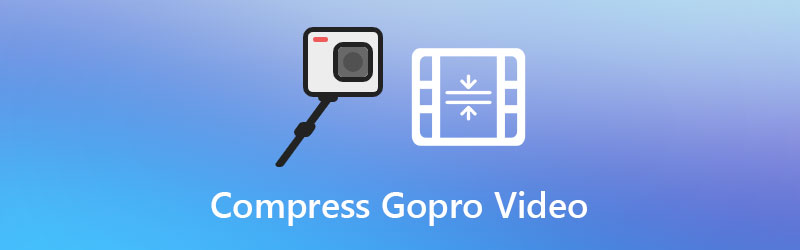
NỘI DUNG TRANG
Phần 1. Cách nén video GoPro 4K cho Email / Facebook / WhatsApp
Nếu bạn muốn nén video GoPro mà không làm giảm chất lượng. Vidmore Video Converter là một công cụ chuyển đổi video tốt mà bạn có thể sử dụng. Nó thực hiện các vai trò khác nhau như một máy nén video GoPro mạnh mẽ, trình chuyển đổi video, trình tăng cường video và trình nối video. Bạn có thể nén video GoPro lớn thành một tệp kích thước nhỏ bằng công cụ Video Compressor. Ngoài ra, bạn có thể chuyển đổi và nén các tệp video để phát trên các thiết bị khác nhau, chẳng hạn như iPhone, iPad, Samsung, PS4, Apple TV, v.v.
Bước 1. Chạy Vidmore Video Converter
Nhấp vào nút Tải xuống miễn phí hoặc truy cập trang web chính thức của Vidmore để tải Vidmore Video Converter trên máy tính của bạn. Mở trình nén video GoPro này để xem giao diện chính của nó.

Bước 2. Thêm video GoPro
Nhấn vào Hộp công cụ trong giao diện chính và chọn Máy nén Video dụng cụ. Trong cửa sổ Trình nén Video, bạn có thể nhấp vào + để thêm video GoPro bạn muốn nén.

Bước 3. Nén video GoPro
Bạn có thể đổi tên video GoPro, điều chỉnh kích thước video, định dạng, độ phân giải và tốc độ bit để làm cho video GoPro nhỏ hơn. Sau đó nhấp vào Nén để bắt đầu nén video GoPro.

Phần 2. 4 cách khác để giảm kích thước tệp GoPro mà không làm giảm chất lượng
1. Chuyển mã H.264 sang HEVC nén cao
Nói chung, video GoPro 4K của bạn được mã hóa bằng H.264. Để nén video 4K GoPro của bạn, bạn có thể chuyển mã H.264 thành H.265 / HEVC, điều này sẽ giảm kích thước tệp xuống 50%. Trước khi chuyển mã, bạn có thể kiểm tra cảnh quay GoPro 4K của mình và xem codec video và codec âm thanh. Nếu nó được mã hóa bằng H.264, bạn có thể chuyển đổi nó thành HEVC bằng các bước sau.
Bước 1. Mở Vidmore Video Converter và chọn Bộ chuyển đổi trong giao diện chính. Bạn có thể nhấp vào Thêm các tập tin để tải video GoPro 4K H.264.

Bước 2. Sau đó đi đến Chuyển đổi tất cả thành và nhấp vào mũi tên thả xuống để chọn định dạng nén. Bạn có thể xác định vị trí Video tab và chọn Video 4K (Bộ mã hóa: HEVC) bên trong HEVC MP4 thể loại.

Bước 3. Cuối cùng, nhấp vào Chuyển đổi tất cả để bắt đầu chuyển đổi video GoPro 4K H.264 của bạn sang GoPro 4K HEVC.

2. Nén 4K thành 1080p
Để nén video GoPro 4K, bạn có thể giảm chất lượng từ 4K xuống 1080p. Đôi khi bạn sẽ không nhận thấy sự giảm chất lượng khi xem video 1080p trên thiết bị của mình.
Bước 1. Chạy Vidmore Video Converter và xác định vị trí Bộ chuyển đổi chuyển hướng.
Bước 2. Nhấn vào Thêm các tập tin để nhập video GoPro 4K.
Bước 3. Nhấp vào mũi tên thả xuống bên cạnh Chuyển đổi tất cả thànhvà chọn một HD 1080P định dạng video.
Bước 4. Nhấn vào Chuyển đổi tất cả để bắt đầu nén video GoPro của bạn từ 4K đến 1080p HD.
3. Cắt các clip không mong muốn để giảm thời lượng video GoPro
Nếu video GoPro của bạn kéo dài quá lâu, bạn có thể cắt bỏ các clip không mong muốn để giảm kích thước video GoPro với chất lượng gốc 100%.
Bước 1. Chạy Vidmore Video Converter và xác định vị trí Bộ chuyển đổi chuyển hướng.
Bước 2. Nhấp vào biểu tượng dấu cộng lớn để thêm video GoPro lớn vào chương trình. Nhấn vào Cắt biểu tượng.

Bước 3. Tại đây bạn có thể đặt thời gian bắt đầu và kết thúc của video clip GoPro. Nhấn vào Tiết kiệm để loại bỏ phần không mong muốn.

Bước 4. Cuối cùng, nhấp vào Chuyển đổi tất cả để cắt video clip không mong muốn và giảm thời lượng video GoPro.
4. Tinh chỉnh các thông số video và âm thanh
Bạn có thể điều chỉnh các thông số video và âm thanh để giảm kích thước video GoPro. Có các cài đặt bạn có thể điều chỉnh như tốc độ bit, tốc độ khung hình, độ phân giải và kênh.
Bước 1. Nhập video GoPro vào Vidmore Video Converter.
Bước 2. Khi chọn định dạng đầu ra trong Vidmore Video Converter, bạn có thể nhấp vào Hồ sơ tùy chỉnh (biểu tượng bánh răng) để mở cửa sổ Chỉnh sửa hồ sơ. Tại đây, bạn có thể chọn tốc độ bit tương đối thấp hơn để giảm kích thước video GoPro. Bạn có thể chọn độ phân giải thấp hơn, đặt bộ mã hóa từ H.264 thành HEVC / H.265. Ngoài ra, bạn có thể chọn 30 khung hình / giây từ các tùy chọn Tốc độ khung hình. Nhấp chuột Tạo mới và chọn định dạng đầu ra tùy chỉnh.

Bước 3. Nếu cần, bạn cũng có thể tắt đoạn âm thanh để giảm kích thước video GoPro của mình. Nhấn vào Chuyển đổi tất cả để tải video GoPro đã nén.
Phần 3. Câu hỏi thường gặp về Nén video GoPro
Thời lượng ghi 64 GB trên GoPro là bao nhiêu?
Một video GoPro tiêu chuẩn thường được quay ở 4K ở tốc độ 60 khung hình / giây. Nếu bạn quay video GoPro với thời lượng 3 phút mỗi video, thẻ nhớ 64GB có thể chứa khoảng 38 video.
Tôi có thể nén video GoPro trực tuyến không?
Đúng. Với Vidmore Free Online Video Compressor, bạn có thể nén video GoPro thành kích thước nhỏ trực tuyến thông qua trình duyệt web. Không cần tải xuống hoặc cài đặt bất kỳ gói phần mềm nào.
VLC có thể giảm kích thước video không?
Đúng. VLC Media Player là một trình phát đa phương tiện không chỉ phát video và âm thanh mà còn giúp bạn chuyển đổi video, thay đổi kích thước video và cắt video.
Phần kết luận
Nếu bạn đã quay một video GoPro 4K lớn và muốn chia sẻ nó qua email, bạn nên nén video GoPro trước. Bạn có thể điều chỉnh thông số video, cắt video thành các phần nhỏ hoặc chuyển đổi video từ 4K xuống độ phân giải thấp hơn. Tất cả các hoạt động này có thể được hoàn thành trong Vidmore Video Converter. Bạn có thể dễ dàng nén video GoPro với chất lượng cao bằng công cụ Video Compressor. Hy vọng tất cả những thủ thuật này sẽ giúp ích nhiều cho bạn.
Chỉnh sửa video
-
Nén video
-
Video GoPro
-
Máy cắt video

